このシナリオではダイナミックなスプライン IK チェーンを作成し、トンボに似た虫のモデルに使ってみます。トンボが移動すると、一緒に尾も少し動きます。
アニメーションを再生するには、以下のリンクをクリックしてください。
dragonbug.mov
ダイナミックなスプライン IK チェーンを作成するには
- 新しいシーンを作成し、正投影ビューに切り替えます。
- メニュー セットから、スケルトン > ジョイント ツール(Skeleton > Joint Tool)を選択します。
- 下のイメージのようにレスト ポジションに尾を描くには、Y 軸のトップ付近をクリックし、次に尾に沿うようにクリックしてジョイントを作成します。最後のジョイントで Enter を押します。
- 作成 > CV カーブ ツール(Create > CV Curve Tool)を選択し、各ジョイントでクリックして CV を作成しながらジョイント上のカーブをなぞります。最後のジョイントの端で Enter を押します。
- カーブを選択した状態で、メニュー セットからヘア > 選択したカーブをダイナミックに(Hair > Make Selected Curves Dynamic)を選択します。
- ヘア > ディスプレイ(Hair > Display) > を選択します。
- カーブをチェーンにアタッチするには、メニュー セットでスケルトン > IK スプライン ハンドル ツール(Skeleton > IK Spline Handle Tool)
 を選択します。
を選択します。
- エディタでをオフにします。
- 内の指示(次に挙げます)に従ってください。
- 開始ジョイントをクリックします。
- 終了ジョイントをクリックします。
- カーブをクリックします。
- 毛根を選択するには、次を実行します。
- カーブを選択します。
- で follicleShape を選択します。
- の一番下にあるボタンをクリックします。
- follicleShape で、をに設定します。
- ソルバ > インタラクティブ再生(Solvers > Interactive Playback)を選択して、シミュレーションを再生します。
- ダイナミック カーブの動作を安定化させるには、の hairSystemShape のセクションでの値と回数を調節します。
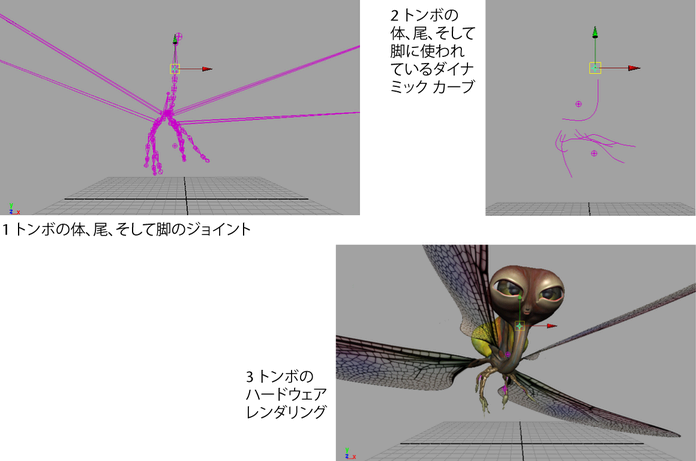
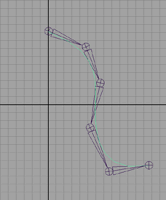
 を選択します。
を選択します。